Google Chrome đã và đang giữ vững vị trí là trình duyệt web phổ biến nhất trên thế giới với hàng tỷ lượt tải. Bài viết này sẽ giúp bạn hiểu rõ hơn về Google Chrome, những tính năng nổi bật và lý do vì sao đây lại là sự lựa chọn hàng đầu của hàng triệu người dùng trên toàn thế giới.
1. Giới thiệu về Google Chrome
1.1 Google Chrome là gì?
Google Chrome là trình duyệt web mã nguồn mở do Google phát triển, được dùng để duyệt và tìm kiếm thông tin trên internet. Được ra mắt lần đầu vào năm 2008, với giao diện đơn giản, tốc độ tải trang nhanh và khả năng bảo mật cao, Chrome nhanh chóng trở thành trình duyệt phổ biến nhất thế giới.
Google Chrome hỗ trợ đa nền tảng, bao gồm Windows, macOS, Linux, Android, iOS. Trình duyệt này sử dụng công cụ kết xuất Blink (trước đây là WebKit) chịu trách nhiệm chuyển đổi mã nguồn của trang web (HTML, CSS, JavaScript) thành hình ảnh hiển thị trên màn hình người dùng.
Đồng thời, tích hợp Chromium làm lõi mã nguồn mở, cung cấp cơ sở hạ tầng cho Chrome, bao gồm công cụ kết xuất Blink, các thành phần xử lý mạng, giao diện người dùng và nhiều tính năng khác. Sự kết hợp giúp Chrome trở thành một trình duyệt web mạnh mẽ, nhanh chóng và bảo mật.
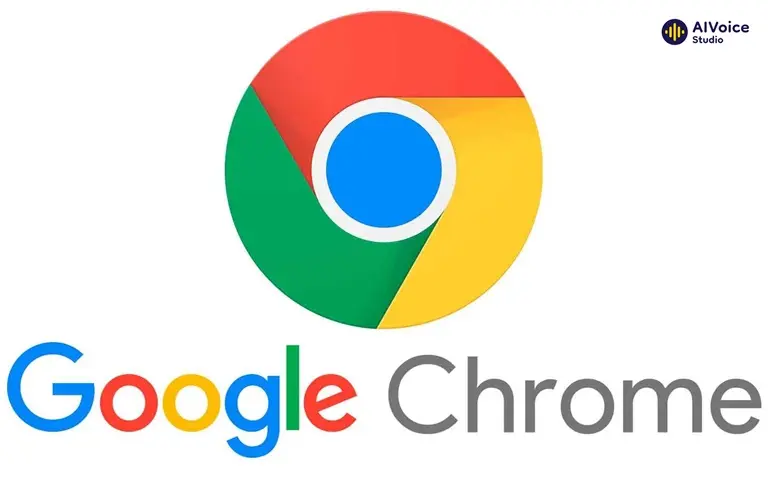
1.2 Lịch sử hình thành
Google Chrome được Google ra mắt vào ngày 2 tháng 9 năm 2008 dưới dạng bản beta cho hệ điều hành Windows, và chính thức phát hành vào ngày 11 tháng 12 cùng năm. Ban đầu, Chrome được phát triển để mang lại tốc độ nhanh hơn, giao diện đơn giản và khả năng bảo mật tốt hơn so với các trình duyệt đương thời. Thành công nhanh chóng của Chrome đã thúc đẩy Google mở rộng hỗ trợ cho macOS và Linux vào năm 2009, cùng với phiên bản dành cho Android vào năm 2012 và iOS sau đó.
Với sự cải tiến liên tục, Chrome trở thành trình duyệt phổ biến nhất thế giới, vượt qua Internet Explorer và Firefox. Ngoài ra, Chrome cũng đặt nền móng cho hệ điều hành Chrome OS, sử dụng trình duyệt làm trung tâm để vận hành trên Chromebook.
1.3 Các giai đoạn phát triển của Google Chrome
- 2008 – 2012:
Năm 2008, phiên bản Google Chrome đầu tiên chính thức ra mắt, đánh dấu sự khởi đầu cho hành trình chinh phục thị trường trình duyệt web. Chỉ một năm sau, Chrome tiếp tục được cải tiến với nhiều tính năng mới như hỗ trợ theme, bookmark và khả năng đồng bộ hóa dữ liệu.
Năm 2010, Chrome ra mắt phiên bản dành cho Mac và Linux, mở rộng phạm vi người dùng. Đến năm 2012, Chrome vượt qua Internet Explorer, trở thành trình duyệt phổ biến nhất thế giới.
- 2013 – 2017:
Từ 2013 đến 2017, Google Chrome trải qua nhiều bước tiến quan trọng. Năm 2013, Google chuyển sang sử dụng công cụ kết xuất Blink, giúp tăng cường hiệu suất và tối ưu hóa tốc độ duyệt web. Đến 2014, Chrome tập trung cải thiện bảo mật và hỗ trợ các tiêu chuẩn web mới như HTTP/2.
Đây cũng là giai đoạn Chrome tích hợp sâu hơn với các dịch vụ của Google như Gmail, Drive, Maps, Photos… để người dùng có thể truy cập và quản lý các dịch vụ này trực tiếp từ trình duyệt một cách tiện lợi. Đồng thời, đẩy mạnh việc hỗ trợ HTML5 và ngừng sử dụng Flash, cải tiến giao diện và bảo mật với các tính năng như cảnh báo trang web không an toàn, chặn quảng cáo xâm hại.
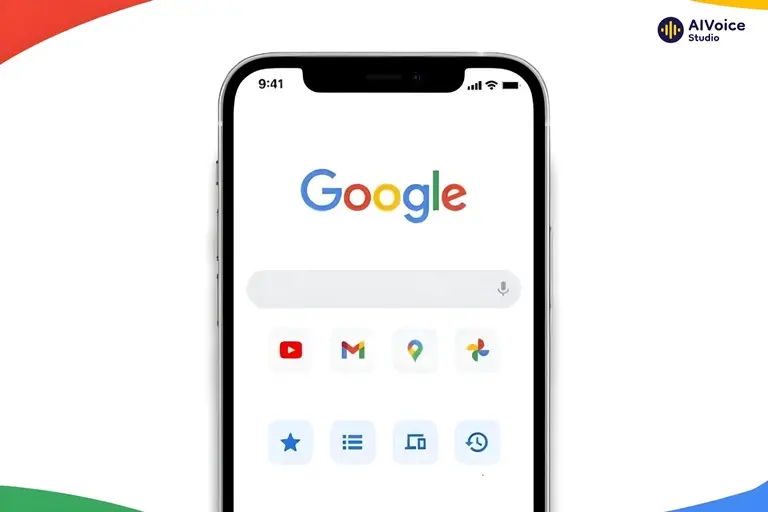
- 2018 – nay:
Từ 2018 đến nay, Google Chrome tiếp tục phát triển mạnh mẽ với nhiều cải tiến quan trọng. Chrome 68, ra mắt năm 2018, đánh dấu sự chuyển đổi các trang web không sử dụng HTTPS thành “Không an toàn”, thúc đẩy xu hướng bảo mật trên internet.
Các phiên bản sau đó tiếp tục tối ưu hóa hiệu suất, cải thiện tính năng bảo mật, đồng thời giới thiệu chế độ “dark mode” (chế độ tối) và các công cụ bảo vệ quyền riêng tư người dùng. Google cũng tăng cường khả năng chặn quảng cáo gây phiền toái và triển khai các tính năng như Chrome Extensions cho di động, mở rộng sự tiện dụng của trình duyệt trên mọi nền tảng.
Đồng thời, Google Chrome cũng tập trung tích hợp công nghệ AI, tạo điều kiện cho người dùng trải nghiệm các tính năng thông minh. Điển hình như sắp xếp tab, chuyển đổi văn bản thành hình ảnh, tạo nội dung văn bản bằng AI, dịch trang web hay tính năng Google Assistant giúp tìm kiếm thông tin…
2. Các tính năng nổi bật của Google Chrome
2.1 Tốc độ duyệt web nhanh
Google Chrome nổi bật với tốc độ duyệt web nhanh, nhờ vào việc sử dụng các công nghệ tiên tiến giúp tối ưu hóa hiệu suất như:
- V8 JavaScript Engine giúp tăng tốc độ tải trang và xử lý JavaScript nhanh hơn bằng cách biên dịch mã JavaScript thành mã máy, mang lại trải nghiệm mượt mà.
- Tích hợp DNS Prefetching – công nghệ có khả năng dự đoán và tải trước các trang web mà người dùng thường truy cập, giảm thiểu thời gian chờ đợi khi duyệt web.
- Hỗ trợ Lazy Loading, giúp chỉ tải nội dung khi cần thiết, tối ưu băng thông và giảm thiểu tài nguyên hệ thống.
Nhờ vào các tính năng này, Chrome không chỉ nhanh mà còn hiệu quả trong việc sử dụng tài nguyên, mang lại trải nghiệm duyệt web tối ưu.
2.2 Đồng bộ hóa tài khoản Google
Google Chrome cung cấp tính năng đồng bộ hóa tài khoản Google, cho phép người dùng đồng bộ dấu trang, lịch sử duyệt web, mật khẩu và các cài đặt trình duyệt trên nhiều thiết bị. Điều này giúp người dùng dễ dàng tiếp tục công việc trên bất kỳ thiết bị nào mà không mất dữ liệu hay thông tin quan trọng.
Bằng cách đăng nhập vào tài khoản Google, người dùng có thể truy cập nhanh vào dữ liệu cá nhân, như dấu trang đã lưu hoặc mật khẩu, trên tất cả các thiết bị đang sử dụng Chrome. Ngoài ra, Chrome còn tích hợp chặt chẽ với các dịch vụ của Google như Google Drive và Google Docs, giúp người dùng làm việc liền mạch trong trình duyệt, dễ dàng lưu trữ và chỉnh sửa tài liệu mà không cần rời khỏi môi trường duyệt web.
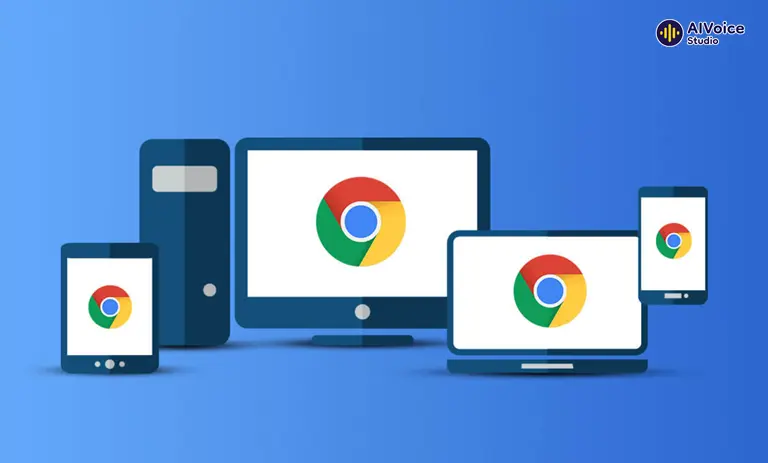
2.3 Chế độ ẩn danh (Incognito Mode)
Chế độ ẩn danh (Incognito Mode) của Google Chrome cho phép người dùng duyệt web mà không lưu lại lịch sử duyệt web, cookie hay dữ liệu điền vào biểu mẫu. Đây là một tính năng hữu ích khi sử dụng máy tính công cộng hoặc khi truy cập các trang web nhạy cảm, giúp bảo vệ quyền riêng tư của người dùng.
Tuy nhiên, chế độ ẩn danh không ẩn hoàn toàn hoạt động duyệt web khỏi nhà cung cấp dịch vụ Internet (ISP) hoặc quản trị viên mạng. Điều này có nghĩa là mặc dù không lưu lại dữ liệu trên thiết bị, các hoạt động duyệt web vẫn có thể được theo dõi thông qua các kết nối mạng hoặc các máy chủ mà người dùng truy cập.
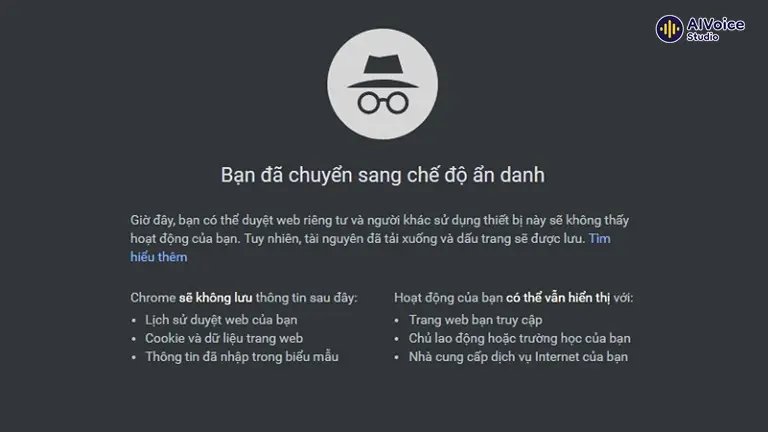
2.4 Kho tiện ích mở rộng phong phú
Google Chrome cung cấp một kho tiện ích mở rộng phong phú, hỗ trợ hàng nghìn tiện ích mở rộng (extensions) giúp người dùng tùy chỉnh trải nghiệm duyệt web theo nhu cầu cá nhân. Các tiện ích này có thể cải thiện hiệu suất duyệt web, bảo mật hoặc thêm các tính năng mới cho trình duyệt.
Một số tiện ích phổ biến bao gồm chặn quảng cáo (AdBlock) giúp loại bỏ quảng cáo phiền toái; quản lý mật khẩu (LastPass) hỗ trợ lưu trữ và tự động điền mật khẩu an toàn; công cụ lập trình (JSON Viewer) cho phép xem kết hợp chỉnh sửa dữ liệu JSON dễ dàng. Việc cài đặt, quản lý và xóa tiện ích mở rộng rất đơn giản thông qua Chrome Web Store – nơi người dùng có thể tìm kiếm và tải xuống các tiện ích chỉ với vài cú nhấp chuột.
2.5 Tích hợp Google Search và Google Assistant
Google Chrome tích hợp chặt chẽ với Google Search và Google Assistant, mang lại nhiều tính năng tiện lợi cho người dùng. Điển hình như:
- Thanh địa chỉ (Omnibox) không chỉ dùng để nhập URL mà còn hỗ trợ tìm kiếm nhanh với các đề xuất từ khóa theo thời gian thực, giúp người dùng tìm kiếm thông tin nhanh chóng ngay trong thanh địa chỉ.
- Hỗ trợ tìm kiếm bằng giọng nói thông qua Google Voice Search, cho phép thực hiện tìm kiếm mà không cần phải gõ chữ.
- Tích hợp tính năng Google Lens để người dùng có thể tìm kiếm bằng hình ảnh ngay trên trình duyệt, giúp xác định đối tượng hoặc tìm thông tin liên quan từ các bức ảnh.
- Google Assistant cho phép thực hiện lệnh nhanh như mở trang web, tìm thông tin, kiểm tra lịch trình và nhiều tính năng khác, mang lại trải nghiệm duyệt web tiện lợi và thông minh.
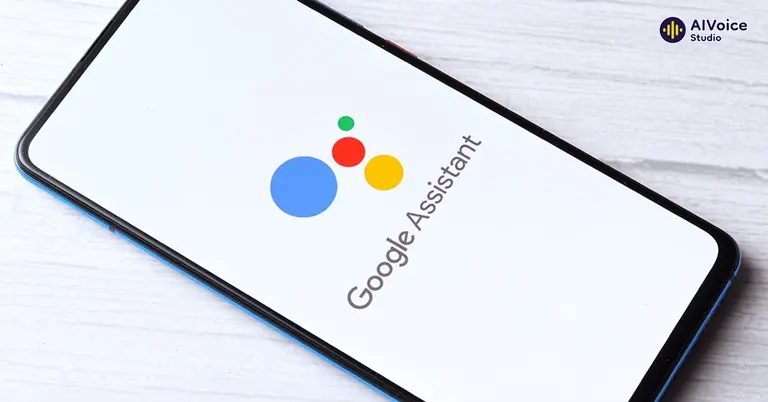
3. Ưu điểm và nhược điểm của Google Chrome
3.1 Ưu điểm
- Giao diện Google Chrome đơn giản, dễ sử dụng
Google Chrome có giao diện đơn giản và dễ sử dụng, giúp người dùng dễ dàng làm quen và duyệt web mượt mà. Với thanh địa chỉ Omnibox tích hợp khả năng tìm kiếm và nhập URL, người dùng có thể nhanh chóng truy cập vào các trang web hoặc tìm kiếm thông tin.
Bên cạnh đó, giao diện của Chrome tối giản hóa các thành phần không cần thiết, tập trung vào nội dung chính của trang web. Thiết kế này giúp người dùng có trải nghiệm duyệt web thoải mái, không bị phân tâm bởi các yếu tố khác.
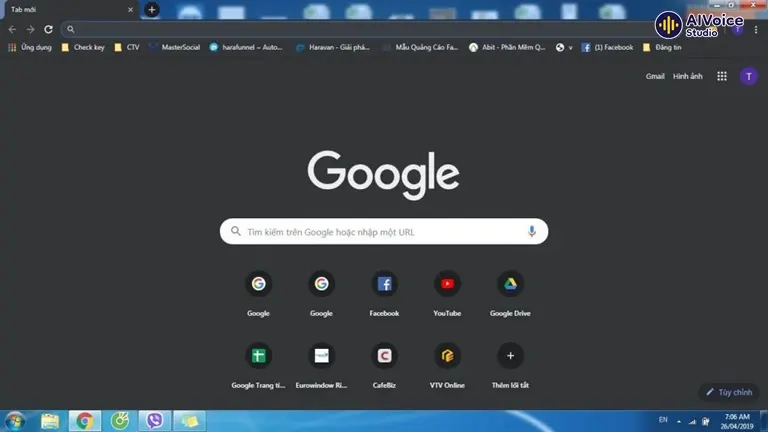
- Hiệu suất cao, hỗ trợ nhiều tiêu chuẩn web mới
Google Chrome có hiệu suất cao nhờ vào V8 JavaScript Engine, giúp tăng tốc độ tải trang và xử lý JavaScript nhanh chóng. Trình duyệt này cũng hỗ trợ nhiều tiêu chuẩn web mới như WebAssembly, WebRTC, Progressive Web Apps (PWA), góp phần cải thiện trải nghiệm người dùng và hỗ trợ các ứng dụng web hiện đại.
- Cập nhật bảo mật thường xuyên
Google Chrome cập nhật bảo mật thường xuyên để bảo vệ người dùng khỏi các mối đe dọa như phần mềm độc hại, lừa đảo trực tuyến và tấn công mạng. Trình duyệt này liên tục phát hành các bản vá lỗi và cải tiến bảo mật, giúp ngăn chặn các lỗ hổng tiềm ẩn. Ngoài ra, Chrome còn tích hợp các tính năng bảo vệ như Safe Browsing, cảnh báo người dùng khi truy cập vào các trang web không an toàn.

- Google Chrome đồng bộ hóa dữ liệu giữa nhiều thiết bị
Chrome cho phép người dùng đồng bộ hóa dấu trang, lịch sử duyệt web, mật khẩu và cài đặt trên nhiều thiết bị khi đăng nhập vào tài khoản Google. Nhờ đó tạo ra trải nghiệm liền mạch giữa các thiết bị.
3.2 Nhược điểm
- Tiêu tốn nhiều RAM, nhất là khi mở nhiều tab
Google Chrome có thể tiêu tốn nhiều bộ nhớ RAM, đặc biệt khi mở nhiều tab cùng lúc. Điều này có thể làm chậm hệ thống và ảnh hưởng đến hiệu suất của máy tính, đặc biệt là với các thiết bị có cấu hình thấp.
- Một số tiện ích mở rộng có thể ảnh hưởng đến hiệu suất và bảo mật
Một số tiện ích mở rộng trên Google Chrome có thể ảnh hưởng đến hiệu suất và bảo mật của trình duyệt. Việc cài đặt quá nhiều tiện ích có thể làm Chrome tiêu tốn nhiều tài nguyên, làm chậm máy và giảm trải nghiệm duyệt web.
Bên cạnh đó, một số tiện ích không rõ nguồn gốc có thể chứa mã độc hoặc thu thập dữ liệu người dùng, tiềm ẩn nguy cơ mất an toàn thông tin. Để đảm bảo hiệu suất và bảo mật, người dùng nên chỉ cài đặt tiện ích từ nguồn đáng tin cậy và thường xuyên kiểm tra, xóa các tiện ích không cần thiết.
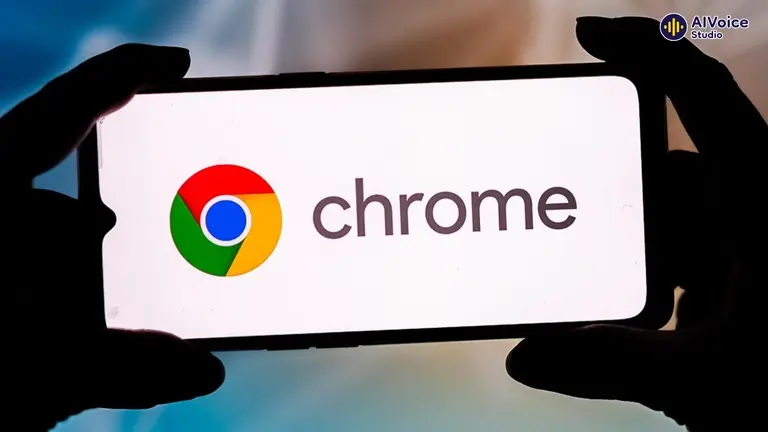
- Thu thập dữ liệu người dùng dẫn đến vấn đề lo ngại về quyền riêng tư
Google Chrome thu thập dữ liệu người dùng để cải thiện trải nghiệm duyệt web, nhưng điều này cũng gây lo ngại về quyền riêng tư. Trình duyệt này có thể lưu trữ lịch sử duyệt web, cookie, thông tin tìm kiếm và hoạt động trực tuyến để cá nhân hóa quảng cáo và tối ưu dịch vụ.
Dù Google cung cấp các tùy chọn kiểm soát quyền riêng tư, nhiều người dùng vẫn lo ngại về việc dữ liệu cá nhân bị theo dõi và sử dụng. Để giảm thiểu rủi ro, người dùng có thể tắt tính năng theo dõi, sử dụng chế độ ẩn danh hoặc quản lý quyền riêng tư trong cài đặt Chrome.
4. Tổng hợp các phiên bản của trình duyệt Chrome
4.1 Chrome Stable
Chrome Stable là phiên bản chính thức và ổn định nhất của Google Chrome, dành cho người dùng phổ thông. Phiên bản này đã được kiểm tra kỹ lưỡng để đảm bảo hiệu suất mượt mà, bảo mật cao và ít lỗi.
Chrome Stable được cập nhật thường xuyên với các bản vá lỗi bảo mật và cải tiến hiệu suất, giúp người dùng luôn được bảo vệ khỏi các mối đe dọa trực tuyến và tận hưởng những tính năng mới nhất. Đây là lựa chọn lý tưởng cho những ai muốn trải nghiệm trình duyệt Chrome một cách an toàn và đáng tin cậy mà không phải đối mặt với các lỗi tiềm ẩn từ phiên bản thử nghiệm.
4.2 Chrome Beta
Chrome Beta là phiên bản thử nghiệm của Google Chrome, cho phép người dùng trải nghiệm các tính năng mới trước khi được phát hành chính thức. Phiên bản được cập nhật thường xuyên hơn so với phiên bản Stable, thường là mỗi tuần một lần, đồng nghĩa với việc bạn sẽ được trải nghiệm các tính năng mới và cải tiến nhanh hơn. Chrome Beta phù hợp với người dùng muốn trải nghiệm sớm các cải tiến mới và đóng góp ý kiến để Google hoàn thiện trình duyệt trước khi ra mắt phiên bản chính thức.
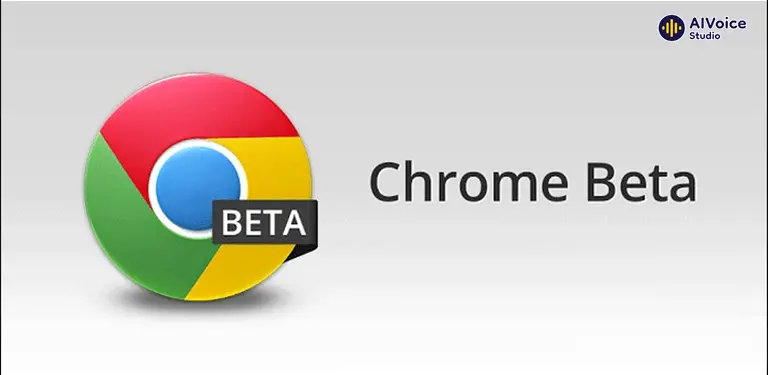
4.3 Chrome Dev
Chrome Dev là phiên bản dành cho nhà phát triển, cung cấp các cập nhật mới nhất và thử nghiệm các tính năng tiên tiến của Google Chrome. Tuy nhiên, do đây là phiên bản phát triển, nên nó có thể không ổn định, dễ gặp lỗi và có thể ảnh hưởng đến trải nghiệm duyệt web. Chrome Dev phù hợp với các lập trình viên và những người muốn thử nghiệm sớm các tính năng mới trước khi chúng được hoàn thiện và phát hành rộng rãi.
4.4 Chrome Canary
Chrome Canary là phiên bản thử nghiệm sớm nhất của Google Chrome, dành cho những ai muốn trải nghiệm các tính năng mới nhất ngay khi chúng vừa được phát triển. Tuy nhiên, do đây là phiên bản chưa hoàn thiện nên Chrome Canary không ổn định và có thể gặp lỗi khi sử dụng. Phiên bản này chủ yếu dành cho các nhà phát triển muốn thử nghiệm và đánh giá các tính năng mới trước khi chúng được triển khai trên các phiên bản ổn định hơn.
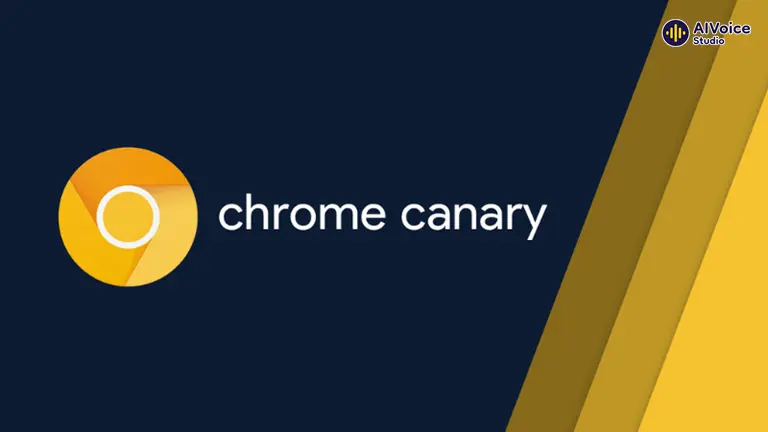
5. So sánh Google Chrome với các trình duyệt web khác
Dưới đây là bảng so sánh giữa Google Chrome và các trình duyệt web phổ biến khác như Mozilla Firefox, Microsoft Edge, và Safari:
| Tiêu chí | Google Chrome | Mozilla Firefox | Microsoft Edge | Safari |
| Tốc độ duyệt web | Nhanh, tối ưu hóa tốt | Tốt, nhưng hơi chậm hơn Chrome | Tốc độ cao, tích hợp với Windows | Tốt, tối ưu cho macOS và iOS |
| Bảo mật | Cập nhật thường xuyên, bảo vệ người dùng khỏi các mối đe dọa | Tính năng bảo mật mạnh mẽ, ít theo dõi người dùng | Tính năng bảo mật tích hợp, bảo vệ thông tin cá nhân | Bảo mật rất cao, đặc biệt với các thiết bị Apple |
| Tiết kiệm tài nguyên | Tiêu thụ tài nguyên cao, nhiều bộ nhớ | Tiết kiệm tài nguyên hơn Chrome | Tốt, tiết kiệm năng lượng và tài nguyên | Tối ưu với macOS, ít tiêu tốn tài nguyên |
| Tính tương thích | Hỗ trợ hầu hết các web và ứng dụng | Hỗ trợ tốt nhưng một số trang web không tối ưu | Hỗ trợ tốt, tương thích với các ứng dụng Windows | Tương thích tốt với các trang web và ứng dụng Apple |
| Tiện ích mở rộng | Rất phong phú, nhiều lựa chọn | Nhiều tiện ích, nhưng ít hơn Chrome | Tốt, nhưng ít tiện ích mở rộng hơn Chrome | Ít tiện ích mở rộng hơn so với các trình duyệt khác |
| Giao diện người dùng | Giao diện đơn giản, dễ sử dụng | Giao diện đơn giản nhưng có thể tùy chỉnh | Giao diện tối giản, dễ sử dụng | Giao diện thân thiện, tối ưu cho người dùng Apple |
| Hỗ trợ nền tảng | Windows, macOS, Linux, Android, iOS | Windows, macOS, Linux, Android, iOS | Windows, macOS, Android, iOS | macOS, iOS (không có trên Windows) |
| Đồng bộ hóa | Tốt, đồng bộ với tài khoản Google | Đồng bộ qua tài khoản Firefox | Đồng bộ qua tài khoản Microsoft | Đồng bộ qua tài khoản Apple |
| Tính năng nổi bật | Quản lý tab thông minh, tính năng Chrome OS, tích hợp Google dịch | Chế độ bảo mật, tính năng chống theo dõi | Tích hợp với Microsoft Office, tính năng tiết kiệm pin | Tích hợp với các dịch vụ Apple, tính năng tiếp cận nhanh |
Tóm lại, mỗi trình duyệt web phù hợp với những nhu cầu và đối tượng người dùng khác nhau. Google Chrome là lựa chọn lý tưởng cho người dùng cần tốc độ duyệt web nhanh chóng và tính tương thích cao với các trang web, đặc biệt là những ai sử dụng nhiều dịch vụ của Google. Mozilla Firefox thích hợp với người dùng quan tâm đến bảo mật và quyền riêng tư, đồng thời tiết kiệm tài nguyên hệ thống.
Microsoft Edge là sự lựa chọn tốt cho người dùng Windows nhờ vào tính tích hợp sâu với hệ sinh thái Microsoft, đặc biệt là cho những ai cần tiết kiệm năng lượng và tài nguyên. Trong khi đó, Safari là trình duyệt tối ưu cho người dùng Apple, với hiệu suất cao và tính bảo mật vượt trội trên các thiết bị macOS và iOS.
6. Một số câu hỏi thường gặp khi sử dụng Google Chrome
6.1 Làm thế nào để đặt Google Chrome làm trình duyệt mặc định?
- Windows
Mở Cài đặt (Settings) → Chọn Ứng dụng (Apps) → Ứng dụng mặc định (Default apps) → Tìm Google Chrome, nhấp vào và chọn Đặt làm mặc định (Set as default).
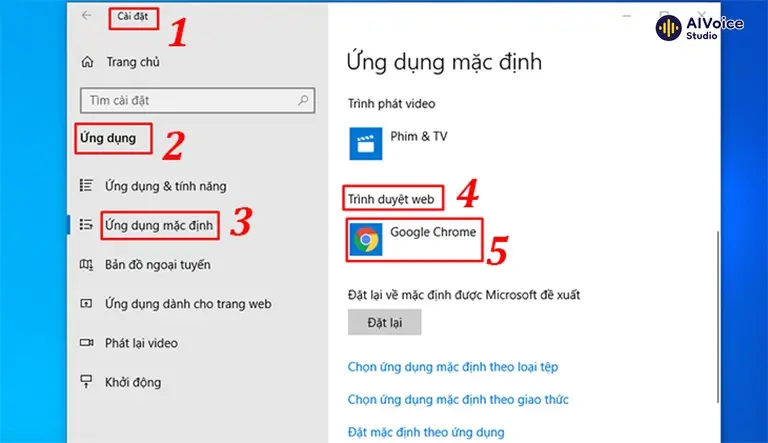
- macOS
Mở Google Chrome → Nhấp vào biểu tượng ba chấm ở góc trên bên phải → Cài đặt (Settings) → Trong phần Trình duyệt mặc định (Default browser), chọn Đặt làm mặc định (Make default).
- Android/iOS
Trên Android: Vào Cài đặt (Settings) → Ứng dụng (Apps) → Ứng dụng mặc định (Default apps) → Chọn Trình duyệt (Browser app) và đặt Google Chrome làm mặc định.
Trên iOS (iPhone/iPad): Mở Cài đặt (Settings) → Cuộn xuống và chọn Google Chrome → Chọn Trình duyệt mặc định (Default Browser App) → Nhấn Chrome để đặt làm mặc định.
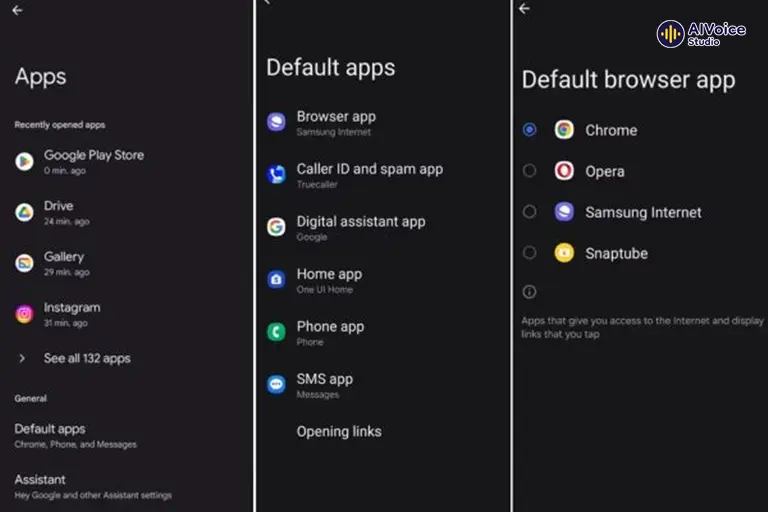
6.2 Cách khắc phục lỗi Chrome chạy chậm hoặc bị treo?
Nếu Google Chrome của bạn chạy chậm hoặc bị treo, dưới đây là một số cách để khắc phục vấn đề:
Xóa bộ nhớ cache cùng lịch sử duyệt web
- Mở Chrome và nhấn Ctrl + Shift + Delete (Windows) hoặc Cmd + Shift + Delete (Mac).
- Chọn Dữ liệu thời gian duyệt web (Browsing history), Cache và Cookies.
- Nhấn Xóa dữ liệu và tiến hành khởi động lại trình duyệt.
Tắt hoặc gỡ bỏ những tiện ích mở rộng không cần thiết
- Mở Chrome và nhấp vào biểu tượng ba chấm ở góc trên bên phải → Công cụ khác → Tiện ích mở rộng.
- Tắt hoặc gỡ bỏ các tiện ích không cần thiết hoặc nghi ngờ gây vấn đề.
Kiểm tra các tab và ứng dụng đang chạy
Chrome có thể sử dụng nhiều tài nguyên nếu bạn mở quá nhiều tab. Kiểm tra Task Manager trong Chrome (nhấn Shift + Esc) để xem các tab hoặc tiện ích nào đang chiếm dụng nhiều bộ nhớ và tắt chúng.
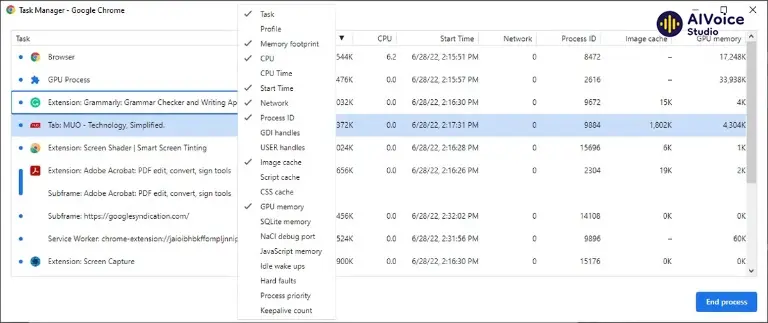
Cập nhật phiên bản mới nhất của trình duyệt Chrome
Mở Chrome và nhấp vào biểu tượng ba chấm → Trợ giúp → Giới thiệu về Google Chrome. Chrome sẽ tự động kiểm tra và cập nhật lên phiên bản mới nhất nếu có bản cập nhật.
Tắt phần cứng tăng tốc
- Vào Cài đặt (Settings) → Nâng cao (Advanced) → Hệ thống (System).
- Tắt Sử dụng phần cứng tăng tốc khi có thể (Use hardware acceleration when available) và khởi động lại Chrome.
Tạo một hồ sơ người dùng mới
Đôi khi sự cố có thể do hồ sơ người dùng bị lỗi. Hãy thử tạo một hồ sơ người dùng mới trong Chrome và kiểm tra xem lỗi còn xảy ra không.
Kiểm tra phần mềm độc hại
Chrome có công cụ Dọn dẹp (Cleanup tool) để tìm và loại bỏ phần mềm độc hại có thể làm chậm trình duyệt. Truy cập vào Cài đặt (Settings) → Nâng cao (Advanced) → Dọn dẹp (Clean up).
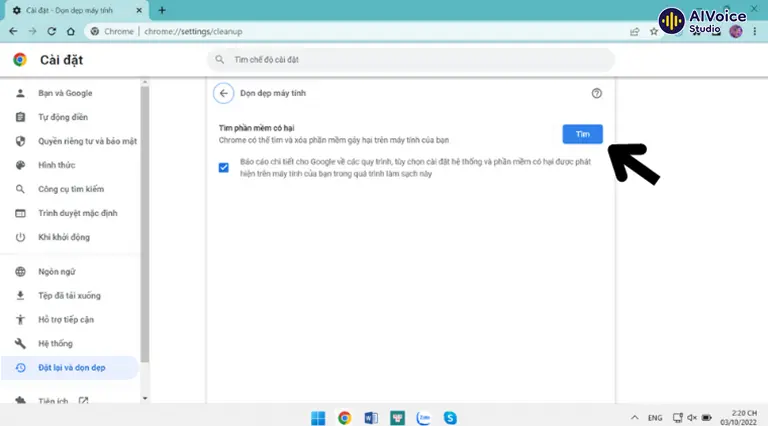
Cài đặt lại Chrome
Nếu các bước trên không giúp, bạn có thể thử gỡ bỏ và cài lại Google Chrome. Đảm bảo sao lưu dấu trang và mật khẩu trước khi gỡ bỏ.
6.3 Cách quản lý và xóa lịch sử duyệt web?
Quản lý lịch sử trình duyệt trên Chrome
- Mở Google Chrome.
- Nhấp vào biểu tượng dấu ba chấm nằm ở góc trên bên phải trình duyệt.
- Chọn Lịch sử → Lịch sử (hoặc bạn có thể nhấn Ctrl + H trên Windows hoặc Cmd + Y trên Mac).
- Tại đây, bạn có thể thấy tất cả các trang web bạn đã truy cập. Bạn có thể tìm kiếm lịch sử hoặc xóa các mục riêng lẻ bằng cách nhấp vào biểu tượng thùng rác bên cạnh từng mục.
Xóa lịch sử duyệt web
- Trong Lịch sử (hoặc từ menu ba chấm), chọn Xóa dữ liệu duyệt web (Clear browsing data).
- Bạn sẽ thấy một cửa sổ với các tùy chọn:
Khoảng thời gian (Time range): Chọn khoảng thời gian bạn muốn xóa (ví dụ: 1 giờ qua, 24 giờ qua, hoặc mọi lúc – All time).
Dữ liệu cần xóa: Bạn có thể chọn xóa lịch sử duyệt web, cookie và dữ liệu trang web, bộ nhớ cache, và dữ liệu điền vào biểu mẫu.
Bạn có thể lựa chọn khoảng thời gian và dữ liệu cần xóa trong lịch sử duyệt web.
- Sau khi chọn xong, nhấp vào Xóa dữ liệu.
Tự động xóa lịch sử duyệt web
Nếu bạn muốn Chrome tự động xóa lịch sử duyệt web mỗi khi đóng trình duyệt:
- Cài đặt một tiện ích mở rộng như History Eraser từ Chrome Web Store.
- Tiện ích này sẽ giúp xóa lịch sử duyệt web, cookie, và bộ nhớ cache mỗi khi bạn đóng Chrome.
6.4 Cách sử dụng chế độ ẩn danh và khi nào nên dùng?
Cách mở chế độ ẩn danh:
Trên máy tính (Windows/Mac/Linux): Mở Google Chrome → Nhấp vào biểu tượng ba chấm ở góc trên bên phải → Chọn Cửa sổ ẩn danh mới (New Incognito Window). Hoặc bạn có thể nhấn Ctrl + Shift + N (Windows) hoặc Cmd + Shift + N (Mac).
Trên điện thoại (Android/iOS): Mở Google Chrome trên điện thoại → Nhấp vào biểu tượng ba chấm ở góc trên bên phải → Chọn Cửa sổ ẩn danh mới (New Incognito Tab).
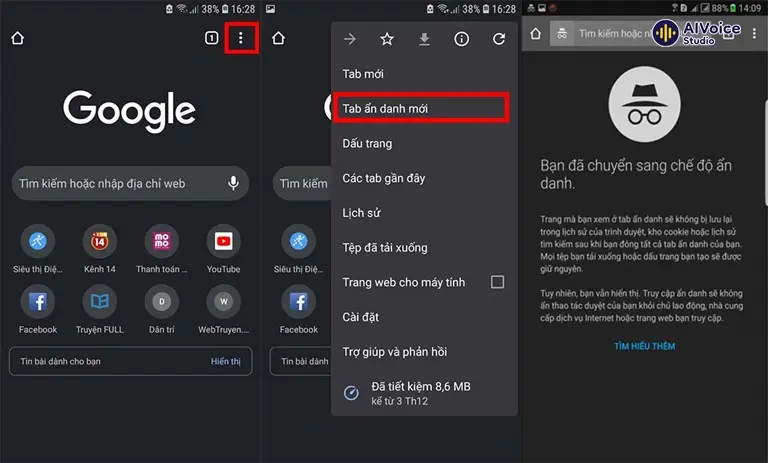
Khi nào nên lựa chọn chế độ ẩn danh:
- Sử dụng máy tính công cộng: Khi bạn duyệt web trên máy tính công cộng hoặc của người khác và không muốn lưu lại lịch sử hoặc các thông tin cá nhân.
- Truy cập trang web nhạy cảm: Nếu bạn cần kiểm tra tài khoản ngân hàng, email hoặc các thông tin nhạy cảm mà không muốn lưu trữ bất kỳ dấu vết nào.
- Kiểm tra trang web không bị ảnh hưởng bởi lịch sử duyệt web: Chế độ ẩn danh giúp bạn duyệt web mà không bị ảnh hưởng bởi các lịch sử tìm kiếm, cookie trước đó hoặc dữ liệu điền vào biểu mẫu, đặc biệt hữu ích khi bạn muốn thử nghiệm các kết quả tìm kiếm không bị chỉnh sửa bởi dữ liệu trước đó.
6.5 Làm thế nào để cài đặt và gỡ bỏ tiện ích mở rộng?
Cách cài đặt tiện ích mở rộng nhanh chóng trên Google Chrome:
- Mở Google Chrome và nhấp vào biểu tượng dấu ba chấm nằm ở góc trên bên phải.
- Chọn Công cụ khác → Tiện ích mở rộng (Extensions).
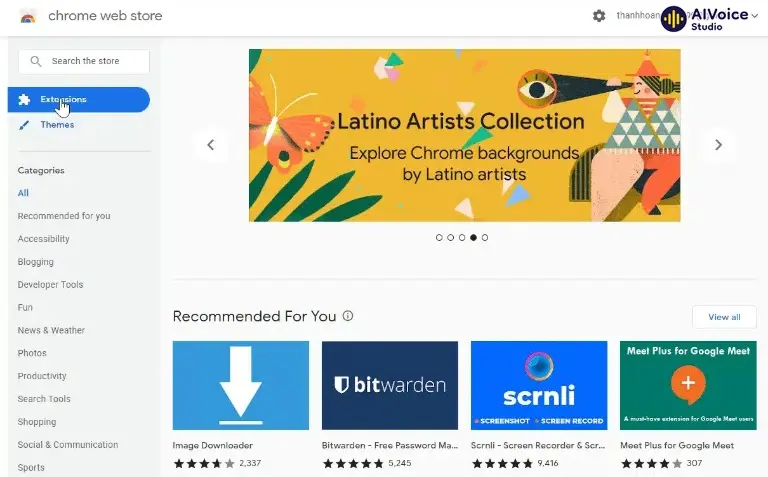
- Trong trang Tiện ích mở rộng, nhấp vào Mở cửa hàng Chrome (Chrome Web Store) ở góc dưới bên trái.
- Tìm kiếm tiện ích mở rộng bạn muốn cài đặt bằng cách sử dụng thanh tìm kiếm.
- Khi tìm thấy tiện ích, nhấp vào Thêm vào Chrome (Add to Chrome).
- Một cửa sổ xác nhận sẽ xuất hiện, nhấn Thêm tiện ích (Add extension).
- Sau khi cài đặt, bạn có thể thấy tiện ích xuất hiện ở thanh công cụ hoặc trong menu tiện ích mở rộng.
Cách gỡ bỏ tiện ích mở rộng trên Google Chrome:
- Mở Google Chrome và nhấp vào biểu tượng dấu ba chấm nằm ở góc trên bên phải.
- Chọn Công cụ khác → Tiện ích mở rộng (Extensions).
- Tại trang Tiện ích mở rộng, bạn sẽ thấy danh sách tất cả các tiện ích đã cài đặt.
- Tìm tiện ích bạn muốn gỡ bỏ và nhấn vào Remove (Gỡ bỏ).
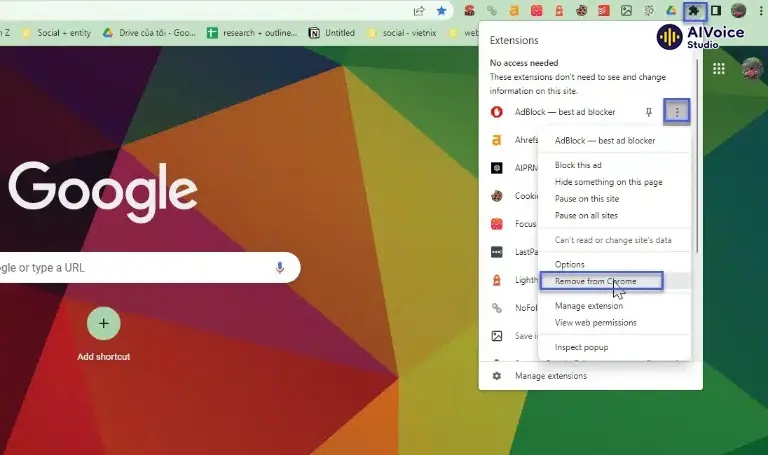
- Xác nhận bằng cách nhấn Xóa (Remove) trong cửa sổ pop-up.
Tóm lại, Google Chrome không chỉ là một trình duyệt web phổ biến mà còn là một nền tảng mạnh mẽ với tiềm năng phát triển to lớn trong tương lai. Với sự tập trung vào hiệu suất, bảo mật, tích hợp AI và khả năng duyệt web ngoại tuyến, Chrome hứa hẹn sẽ mang lại trải nghiệm duyệt web vượt trội cho người dùng.

